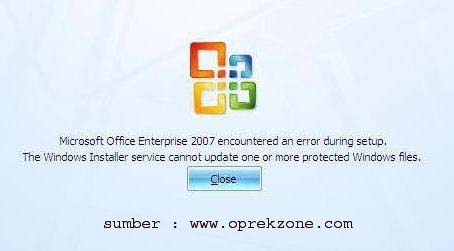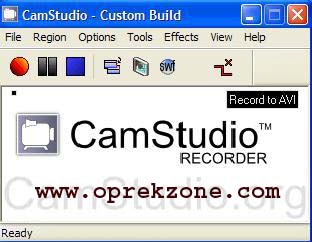Cara dan Tips Memilih dan Membeli Laptop. Dalam beberapa tahun terakhir ini perkembangan pasar laptop terlihat sangat cepat. Kita dapat melihat begitu banyak produsen laptop baik lokal maupun internasional yang berlomba-lomba meluncurkan produk nya dan bersaing untuk mendapatkan pasar. Begitu banyak merek yang mereka luncurkan dengan keunggulan nya masing-masing terkadang membuat kita kesulitan memilih saat kita akan membelinya.

Berikut Cara dan Tips Memilih dan Membeli Laptop yang mungkin dapat membantu Anda :
1. Konsumsi Daya Listrik
Konsumsi daya merupakan faktor kecil tetapi tidak bisa dianggap remeh. Meskipun semua laptop dapat menyimpan energi listrik pada baterainya, namun saat menyala laptop memerlukan energi listrik yang cukup besar apalagi saat pemrosesan data yang cukup berat. Laptop baru saat ini rata-rata mampu menyala hanya dengan baterai sekitar 2 – 8 jam tergantung spesifikasi dan ukurannya. Secara umum semakin besar ukuran laptop maka konsumsi daya dari baterai semakin besar. Hal ini perlu dipertimbangkan apabila terjadi pemadaman listrik cukup lama saat kita harus menyalakan laptop atau saat pemakaian outdoor dan jauh dari colokan listrik PLN.
2. Jenis VGA Laptop
Ada 2 jenis VGA laptop yang masing-masing memiliki kemampuan dan karakteristik sendiri yaitu Dedicated VGA dan Integrated VGA. VGA merupakan peralatan yang berfungsi untuk menterjemahkan output dari mesin laptop ke monitor dalam hal ini LCD atau LED. Untuk menterjemahkan keluaran data ke monitor tersebut diperlukan Memori yang cukup besar.
Dedicated VGA merupakan jenis VGA yang memiliki memori sendiri alias berdiri sendiri dan memiliki chip tersendiri terpisah dengan mainboard (mesin laptop) tanpa mengurangi kapasitas RAM utama. Laptop dengan VGA seperti ini sangat cocok bagi Anda yang sering bergelut dengan desain grafis atau game karena kinerja laptop akan terasa lebih ringan. Sedangkan Integrated VGA adalah jenis VGA dengan chip yang menjadi satu dengan mainboard (shared on board) dan menggunakan sebagian RAM utama sebagai memori sehingga kapasitas RAM utama berkurang.
Untuk mengetahui mana laptop yang dedicated VGA dan integrated VGA bisa Anda tanyakan pada si penjual atau dilihat dari spesifikasi data (data teknis) yang ada pada laptop tersebut. Hal ini perlu dipertimbangkan dalam Cara dan Tips Memilih dan Membeli Laptop. Memang dari segi harga terpaut cukup tinggi antara keduanya jadi usahakan jangan sampai salah pilih.
3. Ukuran dan Spesifikasi Laptop
Memilih dan membeli laptop atau notebook sebaiknya sesuai kebutuhan, akan digunakan oleh siapa dan untuk apa laptop tersebut. Untuk programmer, desainer grafis dan multimedia biasanya diperlukan perangkat lunak yang membutuhkan resource tinggi. Dalam hal ini Anda dapat memilih laptop dengan mempertimbangkan prosesor dengan spesifikasi tinggi, teknologi multi-core, dedicated VGA dengan memori cukup besar dan arsitektur prosessor 64-bit serta RAM yang cukup besar. Selain itu ukuran laptop yang memadai sangat disarankan apalagi bagi Anda yang programmer karena ukuran layar yang terlalu kecil tentu akan menyulitkan saat coding.
4. Aspect Ratio Layar
Saat ini kebanyakan laptop dilengkapi dengan multimedia viewing dimana setting layar ada pada wide-screen dengan perbandingan 16:9. Layar laptop seperti ini lebih cocok untuk pemakaian multimedia dan game karena akan memberikan tampilan lebih luas. Namun untuk pemakaian kantor yang terbiasa dengan pembuatan dokumen layar wide-screen semacam ini kurang cocok karena layar terkesan terlalu lebar dan kurang mendukung untuk keperluan presentasi dan penggunaan proyektor. Untuk pemakaian kantor sebaiknya pilihlah rasio 4:3 sehingga lebih memudahkan Anda dalam membuat dokumen dan presentasi menggunakan proyektor.
5. Fiture Tambahan
Fiture ini kelihatan kecil meskipun sebenarnya sangat penting sehingga terkadang luput dari perhatian. Fiture ini termasuk adanya perangkat koneksi WiFi, Bluetooth, IrDA (Infrared Data Association) , NetworkCard, Memori Card Reader, USB Socket, dan WebCam. Jumlah USB Socket terkadang perlu dipertimbangkan, lebih banyak lebih baik dan idealnya lebih dari 2 USB Socket. Pastikan fiture-fiture tambahan yang saya sebutkan di atas ada pada laptop yang akan Anda beli dan benar-benar berfungsi karena suatu saat pasti dibutuhkan. DVD-R/W perlu dipertimbangkan terkecuali untuk ukuran 11″ ke bawah.
6. Harga
Pastikan laptop yang Anda pilih dan akan Anda beli sesuai dengan kebutuhan dan kantong Anda. Memang tips ini sepertinya bertolak belakang apalagi kalau yang kita butuhkan memang harus laptop yang berspesifikasi tinggi karena tuntutan pekerjaan. Ini penting dalam Cara dan Tips Memilih dan Membeli Laptop karena itu sebelum membeli sebaiknya terlebih dahulu semaksimal mungkin mencari informasi tentang laptop atau notebook yang sesuai dengan kebutuhan dan tidak benar-benar menguras isi kantong kita. Informasi tersebut bisa berkisar pada merek, harga, spesifikasi serta fiture-fiture yang ada.
7. Garansi dan Suku Cadang
Pastikan ada garansi pada laptop yang akan Anda beli dan prosesnya mudah. Garansi biasanya berlaku selama 1 tahun untuk kerusakan tanpa ada cacat fisik. Selain itu dalam cara dan tips memilih dan membeli laptop perlu dipertimbangkan suku cadang laptop apakah mudah diperoleh atau sangat sulit diperoleh terutama untuk suku cadang yang sudah pasti menurun unjuk kerja nya seiring waktu seperti Baterai, DVD-R/W atau layar LCD.
8. Cari Tahu Informasi Harga
Saat ini hampir semua penjual laptop bersaing dalam harga. Meskipun begitu tidak ada salahnya kalau sebelum membeli laptop, Anda cari informasi harga pada masing-masing toko yang berbeda untuk spesifikasi laptop yang sama. Terkadang mereka memberi harga yang sama namun di sisi lain berani memberikan bonus yang berbeda dan ini perlu kita pertimbangkan.
Cara dan Tips Memilih dan Membeli Laptop yang saya tuliskan di atas mudah-mudahan bermanfaat bagi kita terutama Anda yang saat ini sedang berniat untuk membeli laptop.